- Želite otvoriti Apple datoteke na računalu? Jedno od rješenja moglo bi biti promjena proširenja dokumenta.
- Da biste mogli izmijeniti taj dokument, možda ćete ga trebati pretvoriti u drugi format.
- Korištenje namjenskog alata tvrtke Adobe još je jedan jednostavan način za otvaranje Apple datoteka na računalu.
- Provjerite imate li na uređaju i aplikaciju za arhiviranje za ovu vrstu radnje. Pogledajte u ovom vodiču kako se to radi.

Popularni formati datoteka više ne trebaju određeni softver. Samo preuzmite File Viewer Plus 4 i otvorite ih u istom okruženju. Dokumenti, mediji, arhive, e-pošta, fotoaparati, infografike, izvorni kodovi i mnogi drugi - sve podržava ovaj alat. Evo što radi:
- Otvara više od 300 vrsta datoteka
- Uređivanje, spremanje i pretvaranje datoteka
- Pretvorba skupne datoteke
otvori sve datoteke
u istom okruženju
Što se tiče operativnih sustava, neki ljudi više vole koristiti Windows, dok se drugi više oslanjaju Jabuka‘S OS.
Dio koji korisnicima stvara probleme jest da korisnici Mac i Windows često trebaju surađivati. Nažalost, datoteke Apple .pages ne rade na Windows računalima.
Ako se borite s istim problemom, u ovom ćemo vam članku pokazati kako otvoriti Apple datoteke na računalu sa sustavom Windows 10.
Kako mogu otvoriti Apple datoteke u sustavu Windows?
1. Koristite Adobe Reader

Uzmite svoju Apple datoteku i pretvorite je u PDF format. Zatim upotrijebite najbolji pdf preglednik Adobe Reader da biste otvorili novo pretvorenu datoteku i pročitali sadržaj.
Dostupni su brojni internetski alati koji mogu izvršiti pretvorbu dokumenata. Najbolji način bio bi posjetiti icloud.com i stvoriti i prijaviti se s Apple ID-om. Odaberite ikonu Stranice na glavnom zaslonu.
Na gornjoj traci odaberite ikonu za prijenos i odaberite datoteku s računala. Ponovite ovaj postupak za sve dokumente koje želite pregledati. Ovo je prilično jednostavan način za otvaranje Apple datoteka na računalu.
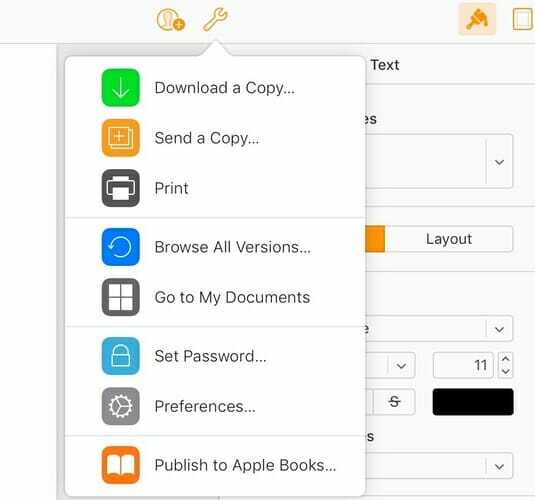
U gornjoj traci ponovo potražite ikonu postavki i odaberite Preuzmi kopiju. Bit će vam predstavljeno nekoliko mogućnosti. Odaberite PDF i PDF datoteka će se sada preuzeti na vaše računalo.
U vezi s metodama kako otvoriti datoteke s jabukama u sustavu Windows 10, upravo smo vam predstavili testirano rješenje, a preporučujemo vam i instaliranje najnovije verzije Adobe Reader-a.

Adobe Reader
Isprobajte najbolji pretvarač i uređivač PDF datoteka koji dolazi sa značajkama potpisa i povećanom sigurnošću.
2. Promijenite proširenje u .zip
- Omogućite proširenja pristupanjem Kartica Prikaz zatim provjeri the Ekstenzije naziva datoteke potvrdni okvir.
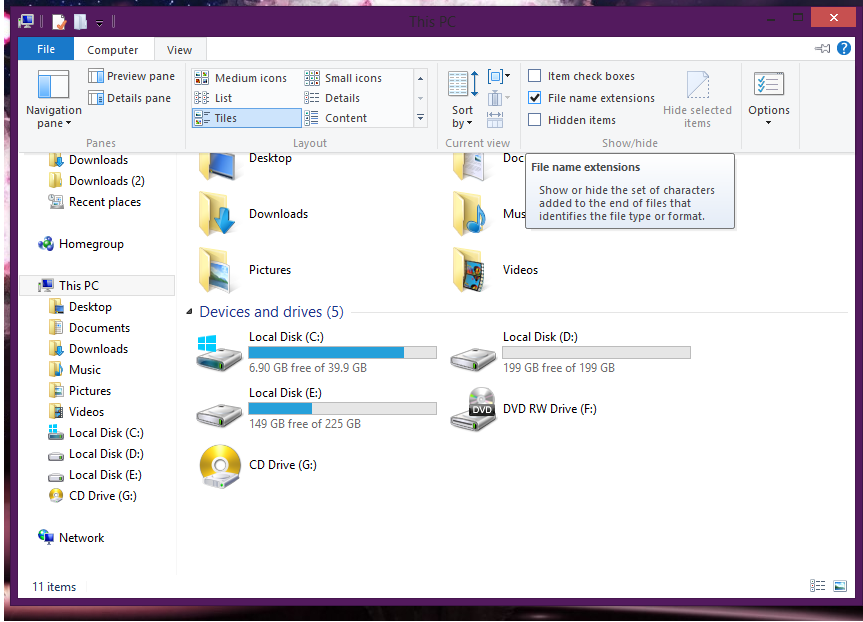
- Nakon promjene produženje do .zip,otvori s otvaranjem arhive primjena
- Otvorena the.jpg datoteke i sada ste u mogućnosti vidjeti sadržaj od .stranicedatoteka.
Ako želite znati više o tome kako otvoriti MAC datoteke u sustavu Windows 10, ovo je još jedno učinkovito rješenje.
Da biste modificirali datoteku, morate upotrijebiti pretvarač i promijeniti datoteku .stranice datoteka u .docx i umetnite novo pretvorenu datoteku u Microsoft Riječ.
Da biste koristili Apple datoteku ili .stranice datoteku, sve što trebate je kopirati na Windows računalo ili prijenosno računalo i ako je želite ukloniti s USB ključa, generirajte kopiju u slučaju da nešto pođe po zlu.
Sad kad imate .stranice datoteku na računalu, možete samo promijeniti produženje datoteke u .zip produženje.
Ovo su najčešće opcije koje želite otvoriti Apple datoteke na Windows računalima.
Bez obzira odlučite li koristiti Adobe Reader ili želite primijeniti drugu metodu, nadamo se da ćete posao obaviti što brže i lakše.
Ako imate bilo koja druga rješenja, nemojte se ustručavati navesti ih u odjeljku za komentare u nastavku.
Često postavljana pitanja
Najbolji način za to je korištenje specijaliziranog alata kao što je Adobe Reader. Pogledajte još rješenja u našemčlanak o tome kako otvoriti Apple datoteke na Windows računalu.
Korištenje namjenskog alata poput File Viewer Plus definitivno može učiniti trik. Pogledajte koje druge mogućnosti imate u ovomeVodič za otvaranje .tif datoteka bez ugrožavanja kvalitete.
Microsoft Works je alat koji preporučujemo u ovoj situaciji. Pogledajte i druge sjajne namjenske aplikacije u našojčlanak o tome kako otvoriti WPS datoteku u sustavu Windows 10.
![Rješenje: barem jedan potpis ima problema [PDF, Docusign]](/f/e32cd654d45202ac9f312ece2f383d33.jpg?width=300&height=460)
![Acrobat: U sustavu Windows 10 dogodila se interna pogreška [riješeno]](/f/aa13ae64d3193d31b9f0b9ec21f969a3.jpg?width=300&height=460)
